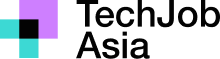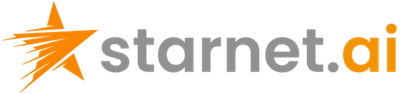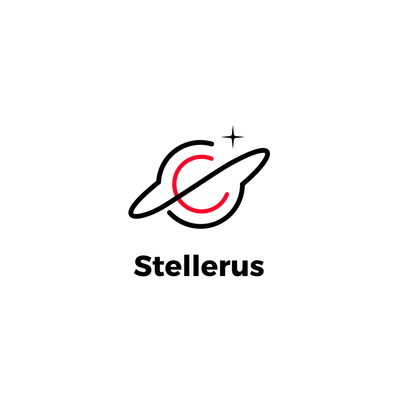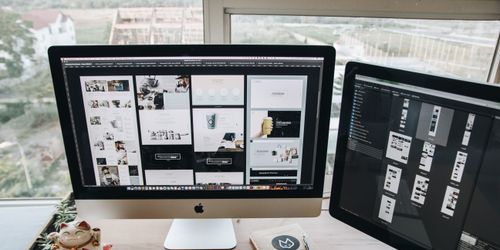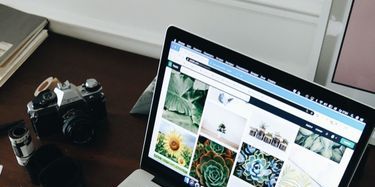本章我們將討論如何在Word文件中設定浮水印。浮水印是在 Word 文件頁面上的文字後面隱約顯示的圖片。當您起草文件時,您可以使用「_草稿副本_」標記為文件新增浮水印,也可以使用「重複標記」為重複文檔新增_浮水印_。Microsoft Word 可讓您使用本章中介紹的簡單步驟來加浮水印。
設定標準水印
以下步驟將協助您在Word文件中設定標準浮水印。標準浮水印是已經由文字定義的浮水印,不能修改其字體、顏色等。
步驟 1 - 開啟要在其中新增浮水印的 Word 文件。
步驟 2 - 按一下**「頁面佈局」選項卡**,然後按一下**「浮水印」**按鈕以顯示標準浮水印選項清單。
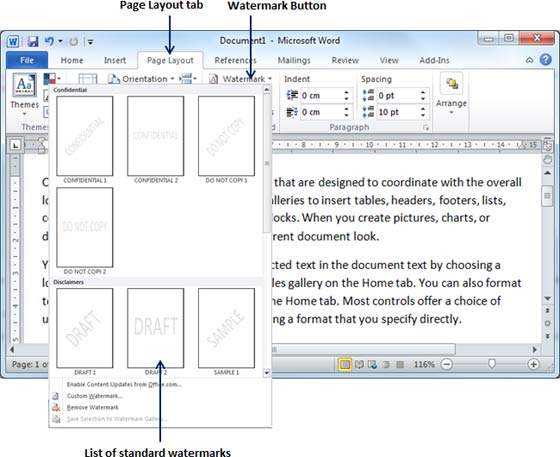
步驟 3 - 您只需點擊即可選擇任何可用的標準浮水印。這將應用於該單字的所有頁面。假設我們選擇機密浮水印。
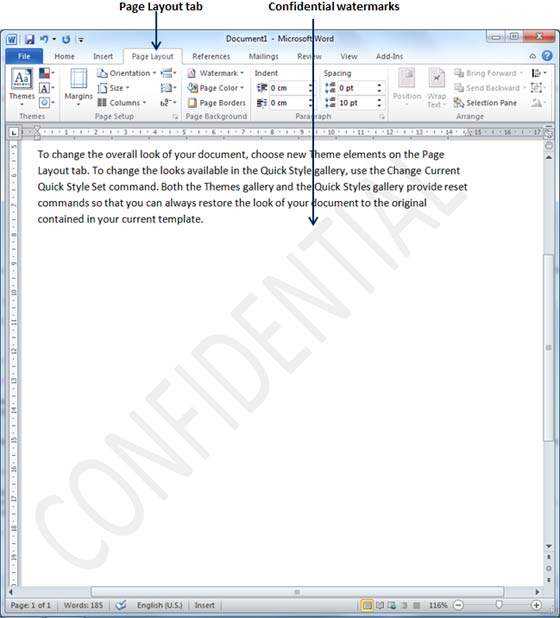
設定自訂浮水印
以下步驟將協助您在Word文件中設定自訂浮水印。自訂浮水印是可以修改文字及其字體、顏色、大小等的浮水印。
步驟 1 - 開啟要在其中新增浮水印的 Word 文件。
步驟 2 - 按一下**「頁面佈局」選項卡**,然後按一下**「浮水印」按鈕以顯示標準浮水印選項清單。在底部,您將找到“自訂浮水印”**選項。
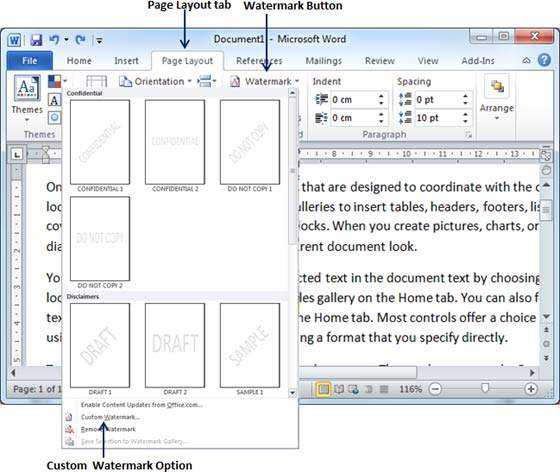
步驟 3 - 按一下**「自訂浮水印」選項;這將顯示“列印浮水印”**對話框。
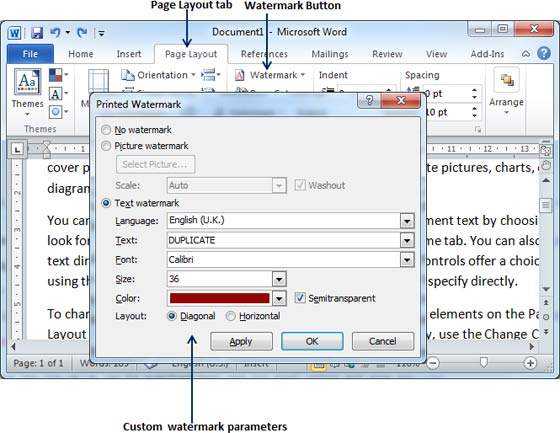
步驟 4 - 現在您可以將圖片設定為浮水印,也可以將預先定義文字設定為浮水印;您也可以在「列印浮水印」對話方塊中的「文字」方塊中鍵入文字。我們將文字浮水印設定為DUPLICATE,並設定其字體顏色和字體大小。所有參數設定完畢後,按一下**「確定」**按鈕即可設定參數。
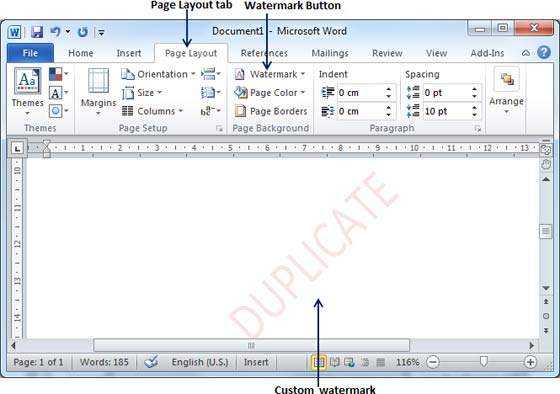
刪除浮水印
以下步驟將協助您從 Word 文件中刪除現有浮水印。
步驟1 - 開啟需要刪除浮水印的Word文件。
步驟 2 - 按一下**「頁面佈局」選項卡**,然後按一下**「浮水印」按鈕以顯示標準浮水印選項清單。在底部,您將找到“刪除浮水印”**選項。
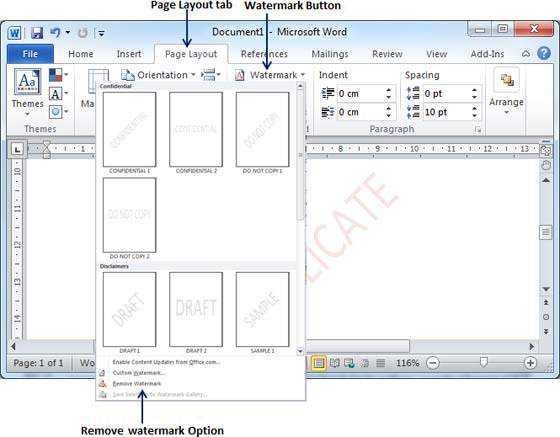
步驟 3 - 點選**「刪除浮水印」**選項;這將從文件中刪除現有的浮水印。